Problem der ruhelosen Kugeln
Im gestrigen Beitrag hatten wir euch den C4D Artist SEBASTiANNNfx vorgestellt. Seine Animation mit den Kugeln hat uns inspiriert und animiert dies nachzubauen. Leider kam unser Azubi mit der Bewegung der Kugeln nicht auf das selbe Ergebnis wie der Artist bzw. hat er es nicht geschafft, die Kugeln ruhen zu lassen. Daher würden wir euch gerne zeigen, wie er die Animation erstellt hat und wir würden uns freuen wenn ihr Verbesserungsvorschläge für ihn habt.
In dem heutigen Tutorial werden wir uns mit dem “Attraktor-Objekt”, dem “Klon-Objekt” und dem” Zufall Effektor” beschäftigen, daher empfehlen wir die Cinema 4D Release 12 Studio Version.
Attraktor ist ein Begriff aus der Chaosforschung und bezeichnet in einem sich dynamisch verändernden System einen attraktiven Zielzustand, dem sich das System annähert. Als einfaches Beispiel ist es der Punkt, in dem ein schwingendes Pendel zur Ruhe kommt. Wenn ein Pendel zwischen mehreren Magneten pendelt, kann es schon zu chaotischen Bewegungen kommen, die aber letztendlich in einem berechenbaren Zielgebiet zur Ruhe kommen. Bei Cinema 4D wird das Attraktor-Objekt als Zielpunkt verwendet. Seit C4D R12 hat dieser auch einen Einfluss auf die “Dynamics”
Quelle: Wikipedia
Zu Beginn erstellt Ihr eine neue Szene und fügt einen “Boden”-Objekt (Objekte>Szene Objekte>Boden) und 2 “Würfel”-Objekte in Eure Szene ein. Konvertiert die “Würfel” zu Grundobjekte und formt sie zu Wänden. wie ihr in der folgenden Abb. sehen könnt.

Als Zweites fügt Ihr 4 kleine “Kugeln” in jeweils unterschiedlicher Größe ein. Unsere “Kugeln” haben einen Radius von: 17,13,13 und 15.
Daraufhin fügt Ihr zwei “Klon-Objekte” in Eure Szene hinzu. Unter dem ersten “Klon-Objekt” fügt Ihr die “Kugeln” mit dem Radius von 15 und 13 ein. Die anderen zwei “Kugeln” ordnet Ihr dann unter dem Anderen “Klon-Objekt”. Fügt nun einen Zufalls-Effektor in Eure Szene hinzu. Wählt beide “Klon-Objekte” aus und stellt den “Modus” auf “Gitter” und die “Anzahl” auf 10|1|10. Geht bei den “Attributen” auf “Effektoren” und zieht den “Zufalls” Effektor hinein.
Erstellt nun noch eine “Kugel” mit einem Radius von 96 und platziert diese auf der “Y-Position” auf 99. Eure Szene sollte nun wie folgt aussehen:
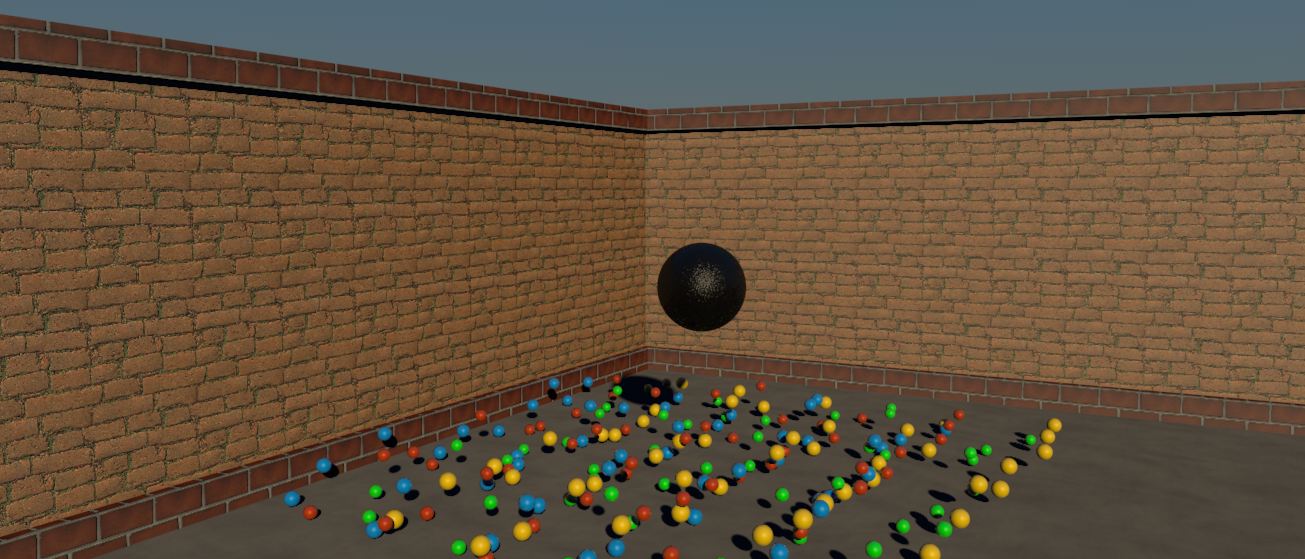
Als nächstes fügt Ihr ein “Attraktor-Objekt” in Eure Szene ein (Simulation>Partikelsysteme>Attraktor). Aktiviert bei den “Attraktor Attributen” unter “Objekt” den Kasten bei “Dynamics: Masse berücksichtigen”.
Damit die Aussage auch passend ist, wählt Ihr Euren “Boden”, die “Wände” und Eure große “Kugel” aus und verpasst ihnen einen Kollisions “Dynamics Body”. Wählt nun die vier kleinen “Kugeln” aus und gebt diesen, einen “Rigid Body Tag”.
Jetzt kommen wir zu dem witzigen Teil. Die Keyframes setzten.
Fangen wir mit den kleinen “Würfel” an. Wählt diesen aus und geht bei den “Attributen” auf “Dynamics Body”. Dort stellt Ihr die “Lineare Dämpfung” auf 70% und die “Rotationsdämpfung” auf 100% und klickt mit gedrückter [Strg]-Taste auf die kleinen Kästchen vor der jeweiligen Bezeichnung.

Setzt bei “0” auf der Zeitleiste einen “Keyframe”.
 Geht nun auf Position “134” auf der Zeitleiste. Ändert nun die “Lineare Dämpfung” und die “Rotationsdämpfung” auf 95% und klickt mit gedrückter [Strg]-Taste auf die kleinen Kästchen vor der jeweiligen Bezeichnung und setzt einen “Keyframe”.
Geht nun auf Position “134” auf der Zeitleiste. Ändert nun die “Lineare Dämpfung” und die “Rotationsdämpfung” auf 95% und klickt mit gedrückter [Strg]-Taste auf die kleinen Kästchen vor der jeweiligen Bezeichnung und setzt einen “Keyframe”.
Bei Position 306 ändert ihr die “Lineare Dämpfung” auf 33% , klickt mit gedrückter [Strg]-Taste auf die kleinen Kästchen vor der jeweiligen Bezeichnung und setzt einen “Keyframe”.
Wählt nun das “Attraktor-Objekt” aus und stellt die “Stärke auf “0”, klickt mit gedrückter [Strg]-Taste auf den kleinen Kasten vor der Bezeichnung und setzt bei “0” einen “Keyframe”.
Geht nun auf Position “30” und stellt die “Stärke” auf “60” . Klickt mit gedrückter [Strg]-Taste auf den kleinen Kasten vor der Bezeichnung und setzt einen “Keyframe”.
Bei Position “70” stellt Ihr die “Stärke” auf “260” und setzt wie Oben einen “Keyframe”.
Bei Position “200” stellt Ihr die “Stärke” auf “1200” und setzt einen “Keyframe” wie oben beschrieben.
Bei Position “320” stellt Ihr die “Stärke” auf “1200”. Klickt danach wie bisher auf den kleinen Kasten und setzt einen “Keyframe”.
Und zum Schluss bei Position “321” stellt Ihr die “Stärke” auf “-1200” und markiert noch einmal den kleinen Kasten vor der Bezeichnung und setzt einen “Keyframe”.
Wenn Ihr Eure Animation laufen lasst, sollte es nun wie folgt aussehen:
↑Doppelklick
Leider kam er dann nicht auf das gewünschte Ergebnis. Wisst Ihr wie man die Animation schafft, ohne dass sich die kleinen “Kugeln” auf der großen “Kugel” wild herumbewegen??
Wir freuen uns schon auf Eure Antworten. Derjenige der uns zu erst verrät wie wir dies bewerkstelligen können, bekommt von uns einen Cinema 4D Kalender geschenkt.




Hat noch keiner geantwortet ? 🙁 An der Lösung bin ich seeehr interessiert 🙂
Hallo Roland,
leider hat noch niemand geantwortet, aber auf der Cinema 4D Basis Schulung habe ich mich beim Trainer erkundigt und er meinte das man die “Lineare Dämpfung” der kleinen Kugeln einstellen muss. Hast du die Animation nachgebaut?? Gruß Nathaniel Witt